Por que o Android reinicia aleatoriamente?

Apresento uma lista de soluções que você pode tentar se seu dispositivo Android parece reiniciar aleatoriamente sem motivo aparente.

Você pode conectar facilmente seu Chromebook à sua TV sem fio ou com a ajuda de um cabo HDMI padrão. Se preferir a opção sem fio, você precisa conectar uma caixa de TV Android ou um dispositivo Google Chromecast à porta HDMI da sua TV.
Até agora tudo bem. O único grande problema surge quando você configura tudo, mas seu Chromebook não transmite para a TV. Às vezes, a tela congela e fica preta ou você recebe um erro estranho “Nenhum dispositivo encontrado”. Siga as etapas de solução de problemas abaixo para resolver esse problema irritante.
O que fazer se o Chromebook não transmitir para a TV
Use um cabo e porta HDMI diferentes
Inspecione visualmente seus dispositivos e verifique se o cabo HDMI não está desgastado ou danificado. Verifique também as portas e certifique-se de que não apresentam sinais de oxidação ou outros problemas. Use um cabo diferente e mude para uma porta diferente. Verifique se você percebe alguma melhoria.
Além disso, tente transmitir de outra conta de usuário no mesmo laptop ChromeOS. Verifique se o problema persiste. Talvez essa falha tenha algo a ver com seu perfil de usuário atual.
Verifique sua rede
Use uma rede diferente. Conecte seus dispositivos a outra rede, se possível. Além disso, desconecte seu roteador e deixe-o desconectado por um minuto. Em seguida, ligue seu dispositivo de rede; certifique-se de conectá-lo diretamente a uma tomada de parede. Verifique se você percebe alguma melhoria.
Coloque seus dispositivos juntos
Se você estiver usando uma conexão sem fio, o Chromebook e a TV devem estar a menos de 15 pés (aproximadamente 4 metros) um do outro. Idealmente, seu dispositivo Chromecast, laptop, TV e roteador devem estar todos na mesma sala. Além disso, desconecte outros dispositivos usando a mesma conexão de rede para reduzir a concorrência pela largura de banda.
Desativar isolamento de AP
Suponha que você tenha um AP (Access Point) ou extensor. Nesse caso, você precisa desabilitar o isolamento de AP em seu extensor Wi-Fi antes de configurar o Chromecast em sua rede sem fio. Como um lembrete rápido, se o seu roteador tiver o isolamento de AP ativado, ele tratará o Wi-Fi de 2,4 GHz e 5 GHz como redes separadas. Todos os seus dispositivos precisam estar na mesma rede para que você possa transmitir do Chromebook para a TV.
Use as seguintes configurações do roteador para configurar o Chromecast:
Atualize seu sistema operacional e navegador
Atualize o ChromeOS e o Google Chrome para a versão mais recente. Reinicie o Chromebook e a TV e tente novamente.
Navegue até Configurações do Chromebook , selecione Sobre o ChromeOS e pressione o botão Verificar atualizações para atualizar o ChromeOS.
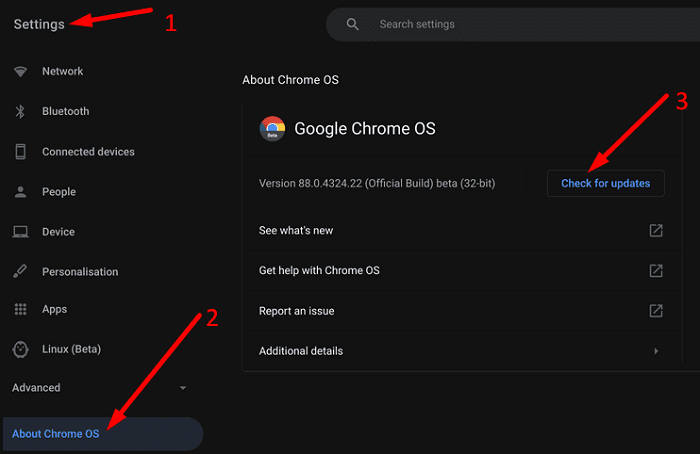
Para atualizar seu navegador, vá para Ajuda , selecione Sobre o Google Chrome e verifique se há atualizações.
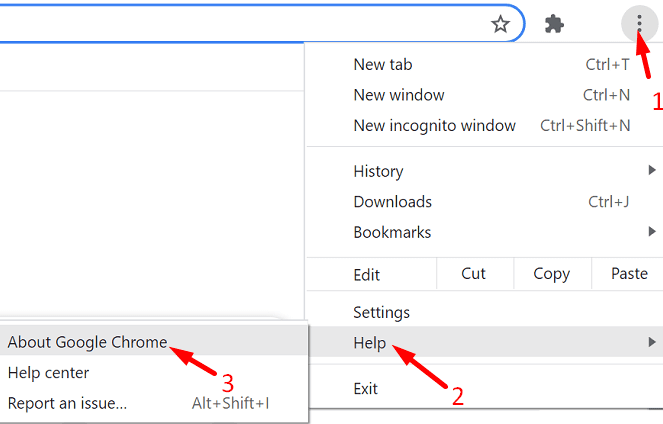
Reinicie os recursos do roteador de mídia
Abra uma nova guia do navegador e digite chrome://flags/#media-router . Localize os recursos do Media Router e ative-os. Se os recursos já estiverem ativados, desligue-os e reinicie o navegador. Em seguida, habilite o Media Router novamente e verifique os resultados.
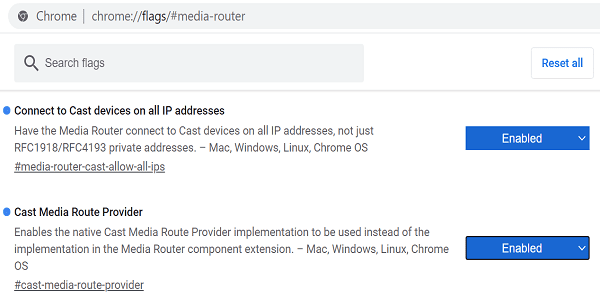
Se o Chromebook ainda não transmitir para a TV, reinicie a TV e faça uma lavagem com energia no Chromebook.
Conclusão
Se você não conseguir transmitir nada do Chromebook para a TV, use um cabo e uma porta HDMI diferentes. Em seguida, verifique sua rede: desconecte seu roteador, desative o isolamento de AP e verifique se todos os seus dispositivos estão na mesma rede. Se o problema persistir, reinicie os recursos do Media Router.
Você conseguiu corrigir o problema? Qual das soluções acima funcionou para você? Deixe-nos saber nos comentários abaixo.
Apresento uma lista de soluções que você pode tentar se seu dispositivo Android parece reiniciar aleatoriamente sem motivo aparente.
Se você é um usuário do Fitbit, pode ter um problema em que a tela fica preta e/ou o dispositivo não está ligando. Aqui estão algumas etapas de solução de problemas que você
Mostramos as etapas sobre como definir manualmente a velocidade da conexão para uma configuração específica no player de vídeo Roku.
Um tutorial fácil de seguir mostrando as etapas de como encontrar o endereço MAC Ethernet ou sem fio para sua caixa Roku ou dispositivo Roku Stick.
Se o seu laptop Chromebook não for alto o suficiente, defina o controle de volume do SO para 100% e use uma extensão de aumento de volume.
Nem todos os aplicativos da Google Play Store são compatíveis com o ChromeOS devido a limitações de hardware e falta de funcionalidades importantes.
Se você não conseguir finalizar sua assinatura do HP Ink, use um navegador para ativar sua assinatura. Em seguida, atualize o firmware da impressora.
Um guia fácil de seguir sobre como corrigir um problema em que o player de vídeo Roku congela ou se reinicia.
Dê aos ícones de seus aplicativos a mudança necessária modificando a forma que eles têm no Android 11. Nenhum aplicativo de terceiros é necessário.
Se o mouse ou touchpad parou de funcionar no ChromeOS, desconecte todos os periféricos e reinicie o hardware do Chromebook.
Se o aplicativo de desktop Microsoft Teams não funcionar no Chromebook, verifique se há atualizações e deixe seu laptop definir as configurações de data e hora automaticamente.
Se seu Chromebook não reconhecer seus dispositivos USB, verifique se você está usando o formato correto e atualize seu laptop.
Saiba tudo o que há para saber sobre impressão 3D e veja o que é impressão 3D a jato de aerossol lendo isso.
Se você vai fazer alguma impressão 3D artística, aqui estão algumas informações a serem lembradas. Aqui é onde você pode encontrar modelos 3D.
Infelizmente, não há muitos dispositivos convencionais disponíveis que ainda usam o slot para cartão microSD. Isso costumava ser uma conclusão precipitada, mas o telefone
Construir um PC que possa rodar seu(s) headset(s) VR pode parecer um desafio, mas, na realidade, não é mais complicado do que construir um para qualquer outro
Se o seu Chromebook informar que ocorreu um erro ao iniciar o contêiner Penguin, reinicie o laptop e redefina o hardware.
Se houver um ponto de exclamação vermelho na bateria do Chromebook, pressione e segure as teclas Atualizar e Ligar para redefinir a conexão da bateria.
Se o Chromebook travar durante a instalação de uma atualização crítica, redefina o hardware do Chromebook e reinstale o Chrome OS.
Manter seu equipamento em boas condições é uma obrigação. Aqui estão algumas dicas úteis para manter sua impressora 3D em ótimas condições.
Quer dar um novo começo ao seu perfil do Twitch? Veja como alterar o nome de usuário e o nome de exibição do Twitch com facilidade.
Descubra como alterar o plano de fundo no Microsoft Teams para tornar suas videoconferências mais envolventes e personalizadas.
Não consigo acessar o ChatGPT devido a problemas de login? Aqui estão todos os motivos pelos quais isso acontece, juntamente com 8 maneiras de consertar o login do ChatGPT que não funciona.
Você experimenta picos altos de ping e latência no Valorant? Confira nosso guia e descubra como corrigir problemas de ping alto e atraso no Valorant.
Deseja manter seu aplicativo do YouTube bloqueado e evitar olhares curiosos? Leia isto para saber como colocar uma senha no aplicativo do YouTube.
Descubra como bloquear e desbloquear contatos no Microsoft Teams e explore alternativas para um ambiente de trabalho mais limpo.
Você pode facilmente impedir que alguém entre em contato com você no Messenger. Leia nosso guia dedicado para saber mais sobre as implicações de restringir qualquer contato no Facebook.
Aprenda como cortar sua imagem em formatos incríveis no Canva, incluindo círculo, coração e muito mais. Veja o passo a passo para mobile e desktop.
Obtendo o erro “Ação bloqueada no Instagram”? Consulte este guia passo a passo para remover esta ação foi bloqueada no Instagram usando alguns truques simples!
Descubra como verificar quem viu seus vídeos no Facebook Live e explore as métricas de desempenho com dicas valiosas e atualizadas.



























